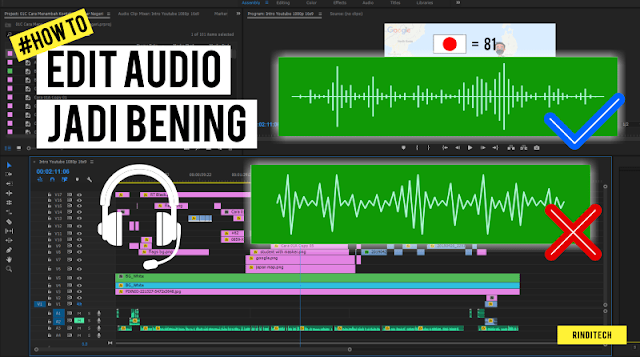
Berikut ini adalah cara menghilangkan background noise di Premiere Pro. Dengan cara ini anda dapat membuat hasil suara/audio menjadi lebih bersih dan jelas. Tidak ada lagi suara mendengung, keresek - keresek, dan suara - suara yang mengganggu lainnya.
Seringkali hasil rekaman baik video maupun audio tidak sebagus yang diharapkan. Entah itu karena kondisinya lagi ramai, atau ada alat yang mengganggu yang mengakibatkan hasilnya kurang enak untuk digunakan.
Beruntungnya, dengan teknologi saat ini beberapa permasalahan dalam kesalahan saat produksi dapat diperbaiki pada tahap editing (post-production). Apalagi dengan program khusus editing seperti Adobe Premiere Pro ini.
Baca juga: Mengatasi Audio dan Visual tidak Sinkron di Premiere Pro
Setiap fitur ada batasnya
Perlu diingat bahwa fitur - fitur yang dapat digunakan diatas tidak dapat menyelesaikan semua permasalahan audio di premiere pro. Kita juga perlu melihat lagi kualitas original audio yang dimasukan.
Walaupun harga lisensi Adobe Premiere Pro ini tidak murah, tetap saja ada banyak permasalahan yang tidak bisa selesai hanya dengan mengeditnya di aplikasi edit video ini.
Jika kualitas audio/video asli sudah sangat buruk sedari awal, maka kecil kemungkinan dapat diperbaiki saat proses editing. Apalagi jika anda seorang perfectionist, mau tidak mau anda harus merekam ulang suara (re-take) yang dibutuhkan dengan hasil yang lebih baik.
Tetapi untuk masalah biasa seperti backgroun noise, suara berdengung, dan lainnya, fitur ini sangat membantu saya secara pribadi, dan sepertinya saya menggunakan fitur ini di semua audio yang saya produksi. hehe
Baca juga: Cara Menambahkan Animasi Audio Equalizer di Premiere Pro
Cara Menghilangkan Background Noise di Premiere Pro
- Buka bagian >Audio yang ada di menu utama (menu-atas)
- Cari dan klik >simbol panah kecil disamping menu audio (kiri-atas) untuk membuka menu audio lanjutan

- Silahkan pilih track audio atau sumber audio yang ingin dihilangkan background noise nya. Ditandai dengan A1, A2, A3, A4, dst.
- Klik >tombol panah kecil pada kolom kosong di menu audio lanjutan hingga keluar menu untuk edit audio
- Silahkan pilih >Noise Reduction/Restoration
- Kemudian pilih >Adaptive Noise Reduction

- Secara default sistem Adobe Premiere akan otomatis menurunkan tingkat kebisingan di level 20.00 dB. Anda bisa >merubah tingkat filtrasinya dengan menggeser tombol tersebut ke kiri atau ke kanan sesuai kebutuhan. Semakin tinggi angka tersebut maka semakin banyak 'noise' yang dihilangkan.

- Selesai. Silahkan test audio sebelum dan sesudah di edit untuk mengetahui perbedaannya.
Tips dengan Pengaturan tambahan
Jika anda masih kurang puas dengan hasil dari cara diatas anda juga dapat menggunakan fitur "Noise Reduction" lainnya seperti fitur "Automatic Click Remover" dan "DeHummer" agar hasilnya lebih sempurna.
Jika ingin menggunakan lebih dari satu fitur dari Noise Reduction silahkan klik panah di kolom dibawahnya (yang kosong).
Pengaturannya pun tidak jauh berbeda, semua pengaturan menggunakan ukuran yang sama, dan bisa anda atuh atau geser pengaturannya sesuai kebutuhan seperti cara diatas.
Semoga tulisan mengenai cara menghilangkan backgroun noise di premiere pro ini bermanfaat. Jika ada pertanyaan silahkan simpan di kolom komentar dibawah seperti biasa. Tetaplah menjadi pengguna yang bijak. Selamat mencoba!
Baca juga:
- Solusi Rendering Tiba - tiba Jadi Lama dan Error di Premiere Pro
- Cara Menampilkan Garis Grid di Premiere Pro Seperti di Kamera
- Fix Error Layar Preview Jadi Hitam di Premiere Pro
- Mengatasi Audio dan Visual Tidak Sinkron di Premiere Pro
- Cara Menambahkan Animasi Audio Equalizer di Premiere Pro
- Premiere Pro: Audio Jadi Error Mendengung Setelah di Export? Ini Solusinya!
 Rindi Putra
Rindi Putra

2 komentar